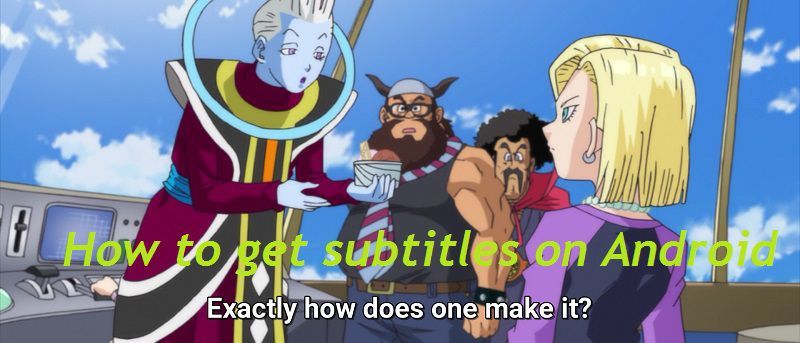Para muchos espectadores, los subtítulos son una parte clave de la experiencia de ver películas o televisión, especialmente cuando el material de origen está en otro idioma o las secciones de la película se hablan en otros idiomas. Si bien hay una variedad de capturadores de subtítulos disponibles para Android, me centraré en el más popular en este artículo y lo guiaré a través de un tutorial simple sobre cómo obtener películas completamente subtituladas en su dispositivo Android.
Tenga en cuenta que esto es para personas con copias locales de sus películas en sus teléfonos o computadoras. Los servicios de transmisión de video como Netflix ya admiten subtítulos. YouTube y otros sitios también pueden hacerlo, pero generalmente en una escala mucho más pequeña, ya que los subtítulos universales requerirían que todos los creadores de contenido crearan manualmente subtítulos para sus videos.
Consigue la película en tu dispositivo
Esto puede ser evidente, pero vamos a cubrirlo de todos modos.
Necesitará una copia local de su película para esto en un formato de archivo compatible con su dispositivo o reproductor de elección. Los formatos populares son .3gp y .mp4. Para reproducir películas almacenadas localmente en su dispositivo Android, deberá tener una copia de la película en cuestión en este formato de archivo. Después de eso, simplemente conecte su teléfono Android a su computadora y copie el archivo, preferiblemente en la carpeta «Películas», aunque cualquier lugar servirá siempre que sepa el directorio donde lo colocó.
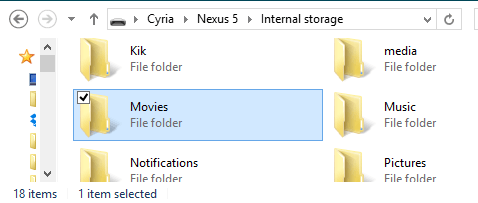
Instalar un reproductor de video compatible
El reproductor de video predeterminado de Android generalmente no es suficiente en comparación con las soluciones externas.
En este caso, estoy recomendando VLC para Android. Además de admitir videos subtitulados, también funciona muy bien y, al igual que su contraparte de escritorio, tiene la mejor compatibilidad de archivos de su clase para todo tipo de archivos de música y video. Una vez que haya instalado VLC u otro reproductor, asegúrese de verificar que su dispositivo sea capaz de reproducir el video. La mayoría de los reproductores buscarán automáticamente videos en el dispositivo, por lo que encontrarlos no debería ser un problema. Si su video no aparece automáticamente, simplemente navegue hasta donde lo colocó cuando lo colocó inicialmente en su teléfono desde su computadora.
Instalar subcargador
Una vez que tengas el video en tu teléfono y tengas un reproductor que pueda manejarlo y los subtítulos, el siguiente paso es instalar subcargador. Hay una versión premium, pero por el bien de esta guía, usaré la versión gratuita y seguiré el proceso de uso de la aplicación.
Una vez que haya instalado el dispositivo, continúe y ejecútelo. Obtendrá una pantalla que se ve así:
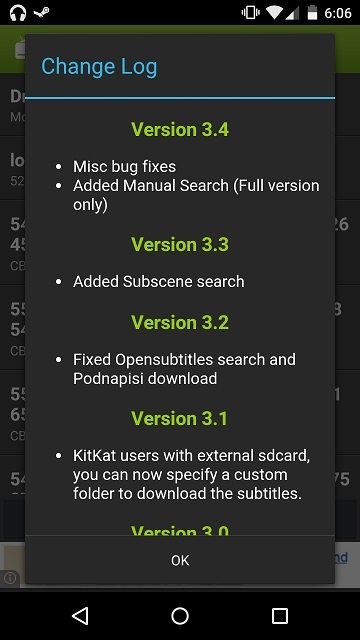
Esto es solo un registro de cambios que dice lo que ha cambiado entre las diferentes versiones del programa. No te preocupes por eso.
Una vez que haya presionado Aceptar, el programa buscará automáticamente archivos de video en su dispositivo.
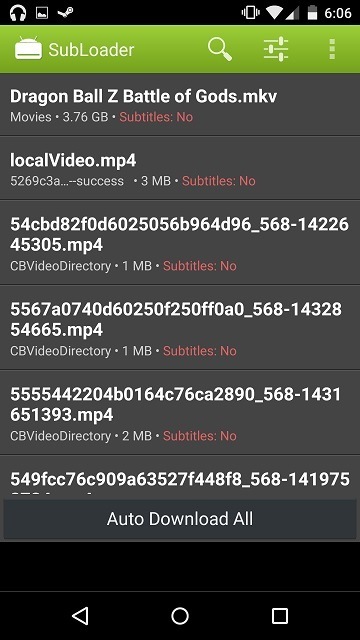
En este punto, debe seleccionar el archivo de video para el que desea encontrar subtítulos.
En mi demostración, decidí usar la película de anime «Dragon Ball Z: Battle of Gods», ya que tuvo una presentación teatral bastante breve y no es realmente un éxito de taquilla cinematográfico principal. Quería probar las capacidades de búsqueda de SubLoader.
Una vez que haya seleccionado su película, SubLoader buscará y le presentará esta pantalla:
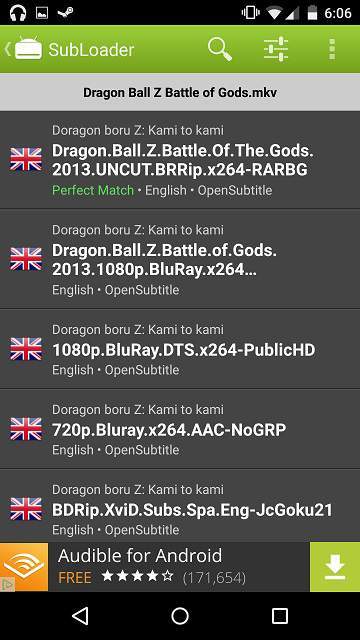
Obtuve una combinación perfecta, así que simplemente seguí adelante y seleccioné esa. Sin embargo, puede seleccionar cualquiera que desee o cambiarlos más tarde si lo desea.
Después de seleccionar su archivo, verá un gran anuncio de pantalla completa que debe cerrar, una desventaja de usar un programa gratuito, pero menor.
Para ver su película recién subtitulada, simplemente abra SubLoader y seleccione su archivo inicial en el menú de inicio. Tendrá un texto verde que indica que tiene subtítulos ahora, y al elegirlo, se le dará la opción de elegir con qué reproductor de video abrirlo. Recuerda usar el que elegiste anteriormente.
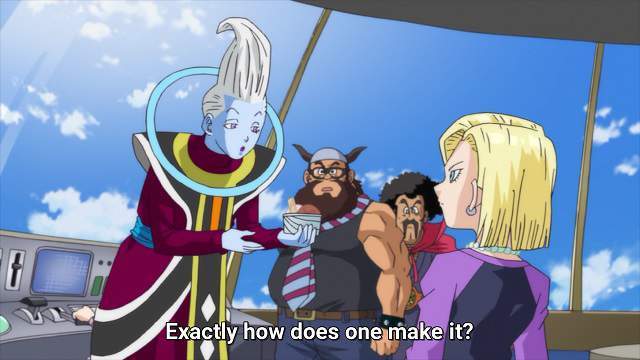
Tienes tus subtítulos, incluso si estás viendo una película de anime tonta.
¿Conoces alguna forma mejor de capturar subtítulos? ¿O tal vez tienes mejores reproductores de video para Android? ¿Qué pasa con las recomendaciones de películas? ¡Suena en los comentarios!